
|
|
·ВКонтакте
·SAPE.RU – покупка и продажа ссылок
·Аксессуары для сотовых телефонов |
|
|
|
|
| Твиты пользователя @oldnetler |
|
|
| English version | Распечатать |
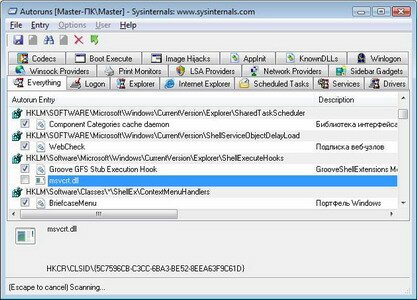
***
В операционной системе Windows простейший способ обеспечить автозапуск программы (то есть запуск ее при загрузке ОС) – это поместить ярлык программы в папку Автозагрузка.
Узнать, какие программы грузятся «автоматом» (при запуске ОС и входе пользователя в систему), можно при помощи штатной программы Настройка системы (msconfig.exe; дисковый адрес: Windows XP – WINDOWS\pchealth\helpctr\binaries; Windows Vista – \Windows\System32).
Узнать, какие службы грузятся «автоматом», можно с помощью элемента оснастки Службы (services.msc; дисковый адрес – \Windows\System32).
Узнать, какие драйверы (не все!) грузятся «автоматом», можно с помощью Диспетчера устройств (devmgmt.msc; дисковый адрес – \Windows\System32): для этого нужно выбрать меню Вид –> Показать скрытые устройства –> Драйверы устройств не Plug and Play/Драйверы несамонастраиваемых устройств.
При установке программного обеспечения (в том числе, вредоносного) автозапуск прописывается в следующих разделах Реестра:
[HKCU\Software\Microsoft\Windows\CurrentVersion\Run];
[HKCU\Software\Microsoft\Windows\CurrentVersion\RunOnce];
[HKLM\SOFTWARE\Microsoft\Windows\CurrentVersion\Run];
[HKLM\SOFTWARE\Microsoft\Windows\CurrentVersion\RunOnce];
[HKU\.DEFAULT\Software\Microsoft\Windows\CurrentVersion\Run].
Предназначение утилиты AutoRuns
Марк Руссинович (Mark Russinovich) и Брайс Когсвелл (Bryce Cogswell) разработали утилиту AutoRuns, которая в отображении всевозможных элементов автозагрузки (программ, утилит, служб, драйверов, dll-библиотек и т.д.) превосходит все штатные средства Windows!
Программа AutoRuns – это своеобразный монитор автозагрузки, который показывает, какие программы настроены на автоматический запуск в процессе загрузки операционной системы и входа пользователя в систему, причем эти программы отображаются в том порядке, в каком ОС Windows обрабатывает их.
Где скачать и как установить программу AutoRuns
– зайдите на страницу Autoruns for Windows;
– скачайте и распакуйте файл Autoruns.zip (прямая ссылка для скачивания – http://download.sysinternals.com/Files/Autoruns.zip);
– запустите файл autoruns.exe;
– в окне с лицензионным соглашением License Agreement нажмите Agree (окно с лицензионным соглашением появляется при первом запуске утилиты).
Как пользоваться AutoRuns
Сразу после запуска программа просканирует Реестр Windows и выведет сводную информацию об элементах автозагрузки.
Рабочая область программы AutoRuns состоит из окна, разделенного на две части.
В верхней части отображаются элементы автозагрузки: Autorun Entry – Description – Publisher – Image Path.
Вы можете выбрать, какие элементы автозагрузки отображать, выбором соответствующей вкладки: Everything (открывается по умолчанию при запуске утилиты), Logon, Explorer, Internet Explorer, Scheduled Tasks, Services, Drivers, Codecs, Boot Execute, Image Hijacks, AppInit, KnownDLLs, Winlogon, Winsock Providers, Print Monitors, LSA Providers, Network Providers, Sidebar Gadgets.
При выделении какого-либо элемента автозагрузки в нижней части окна появляется его краткое описание.
Выделив любой элемент автозагрузки в верхней части окна AutoRuns и щелкнув его правой кнопкой мыши (или выбрав меню Entry), вы можете выбрать из контекстного меню нужное действие:
– Delete – удалить запись о выделенном элементе автозагрузки из Редактора реестра (при удалении появляется окно Autoruns с сообщением «Are you sure you want to delete autorun of …?», нажмите Да);
– Copy – копировать запись о выделенном элементе автозагрузки в буфер обмена;
– Verify – проверить цифровые подписи;
– Jump to… – переход к месту хранения записи о выделенном элементе автозагрузки в Редакторе реестра;
– Search Online… – поиск дополнительных сведений о выделенном элементе автозагрузки в Интернете;
– Process Explorer… – если в системе запущена программа Process Explorer, а выделенный исполняемый файл используется каким-либо активным процессом, то при выборе этой опции откроется диалоговое окно свойств процесса, использующего выделенный объект;
– Properties… – вызов окна свойств объекта.
Посредством меню User вы можете выбрать нужную учетную запись.
Чтобы скрыть элементы элементы с цифровой подписью Microsoft, выберите меню Options –> Hide Microsoft and Windows Entries (или Hide Windows Entries). Чтобы изменения вступили в силу, выберите меню File –> Refresh (или нажмите F5).
На вкладке Everything снимите флажки напротив опций, помеченных в колонке Image Path красноречивой надписью File not found: …
Использование программы Autorunsc
Autorunsc – это вариант программы Autoruns для работы в командной строке.
Синтаксис использования Autoruns :
autorunsc [-a] | [-c] [-b] [-d] [-e] [-h] [-i] [-l] [-m] [-n] [-p] [-r][-s] [-v] [-w] [пользователь]
-a – показывать все элементы;
-b – объекты, исполняемые на ранних стадиях загрузки;
-c – записать выходные данные в CSV-файл;
-d – библиотеки DLL инициализации приложений;
-h – подмены элементов;
-g – подмены элементов;
-h – подмены элементов;
-i – дополнительные компоненты Internet Explorer;
-l – элементы, автоматически запускаемые при входе в систему (этот параметр используется по умолчанию);
-m – не показывать элементы с цифровой подписью Microsoft;
-n – поставщики протокола Winsock;
-p – драйверы монитора печати;
-r – поставщики LSA;
-s – службы в режиме автоматического запуска и неотключенные драйверы;
-t – назначенные задания;
-v – проверять цифровые подписи;
-w – элементы Winlogon;
пользователь – показывать автоматически запускаемые объекты для указанной учетной записи пользователя.
***
Разработчики говорят о своей программе так: «Вы, вероятно, удивитесь, как много исполняемых файлов запускается автоматически!» (You'll probably be surprised at how many executables are launched automatically!).
Не то слово: запустив утилиту AutoRuns, вы не просто удивитесь, вы будете ошеломлены!..
Примечания
1. Веб-узел Sysinternals был создан в 1996 г. Марком Руссиновичем (Mark Russinovich) и Брайсом Когсвеллом (Bryce Cogswell) для размещения созданных ими усовершенствованных сервисных программ и технической информации. В июле 2006 г. корпорация Microsoft приобрела компанию Sysinternals.
Сервисные программы Sysinternals помогают IT-специалистам (разработчикам драйверов, программистам, системным администраторам и просто «продвинутым» пользователям) находить и устранять неисправности, выполнять диагностику операционных систем Windows и прикладного программного обеспечения.
2. Программа AutoRuns работает во всех версиях ОС Windows.
Валерий Сидоров
***